Met de Producten functionaliteit is het mogelijk om vanuit JOIN Klantcontact direct de Product- en dienstencatalogus (PDC) te doorzoeken en te tonen.
Een product- en dienstencatalogus is een overzicht van alle producten en diensten die een organisatie aanbiedt. Het is een gestructureerde lijst met gedetailleerde informatie over elk product of dienst, inclusief beschrijvingen, voorwaarden, procedures en eventuele kosten. Het doel is om klanten, zowel intern als extern, duidelijk te informeren over het aanbod en de dienstverlening.
¶ Zoeken
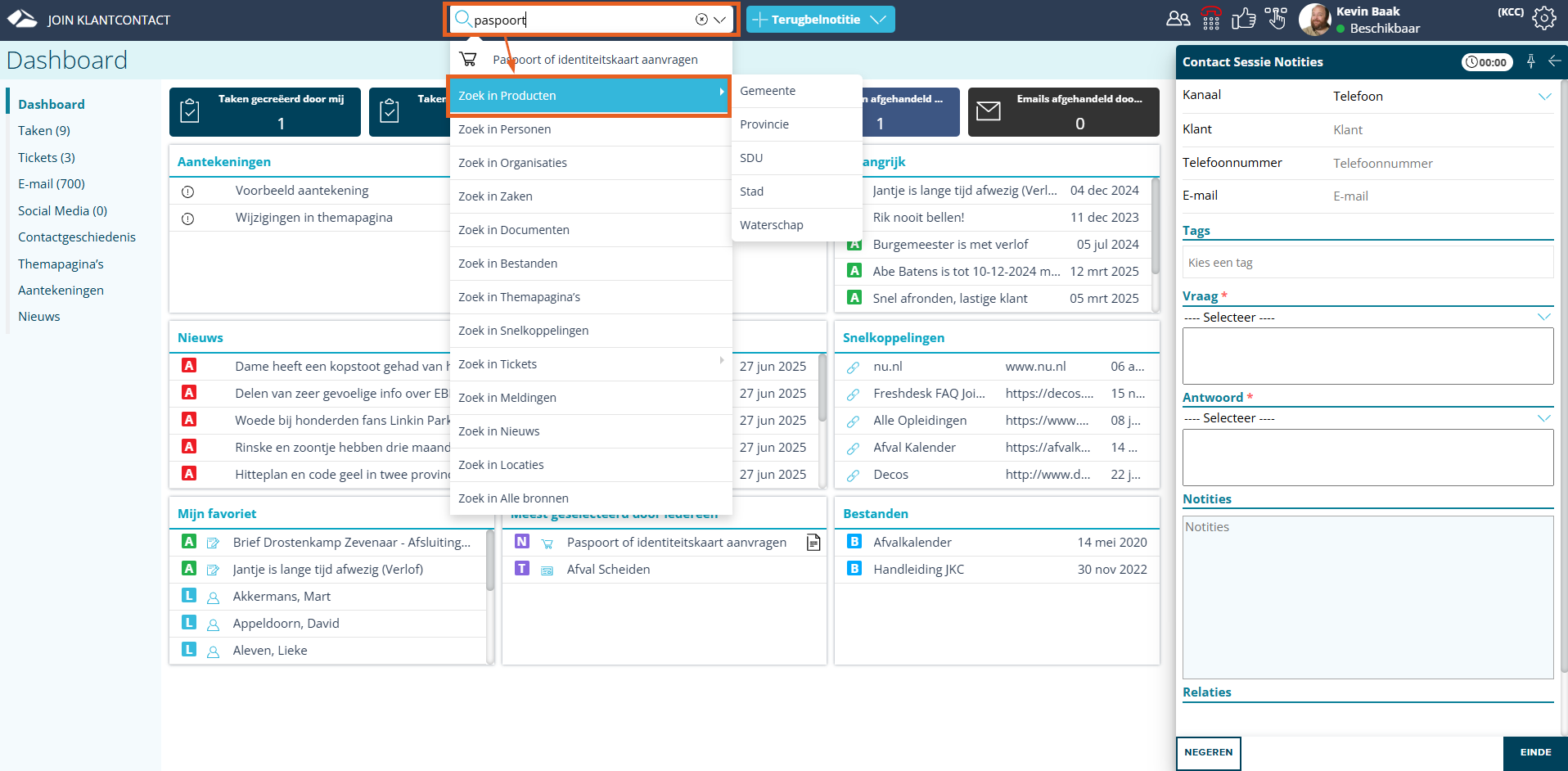
Er kan worden gezocht op product door de zoekopdracht in de zoekbalk te typen en vervolgens Zoek in Producten te kiezen.
¶ Meerdere PDC integraties
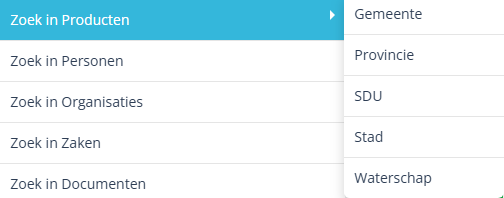
Wanneer er gebruik wordt gemaakt van meerdere (verschillende) PDC integraties kan er in het uitklapmenu, dat wordt getoond bij het selecteren van Zoek in Producten, een keuze worden gemaakt voor een specifieke PDC.
Welke PDC bronnen worden doorzocht bij het gebruik van Zoek in Producten is afhankelijk van de configuratie in de JKC admin.
Klik hier voor de configuratieopties in JKC admin.
¶ Populair
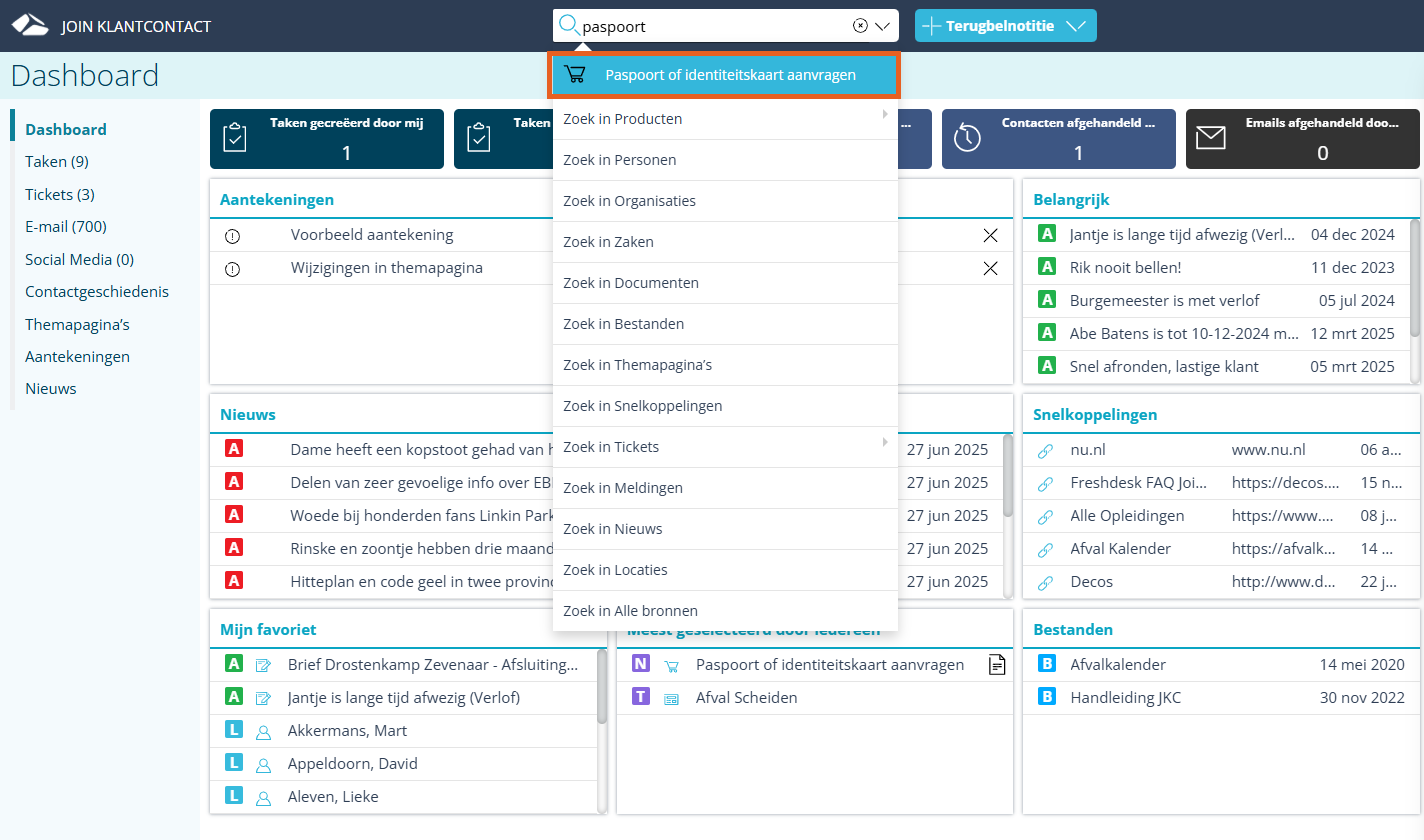
Wanneer na een zoekopdracht met een bepaalde zoekterm vaak hetzelfde producten worden geopend, zullen deze producten als populaire opties worden getoond onder de zoekopdracht. Het populaire item worden aangeklikt op de productpagina te openen.
In het bovenstaande voorbeeld zorgt dat zoekopdracht paspoort vaak voor het daarna openen van de product pagina Paspoort of identiteitskaart aanvragen.
Klik hier voor de configuratieopties voor populaire items.
¶ Zoekresultaat
Ne het invoeren van een zoekopdracht wordt het zoekresultaat getoond.
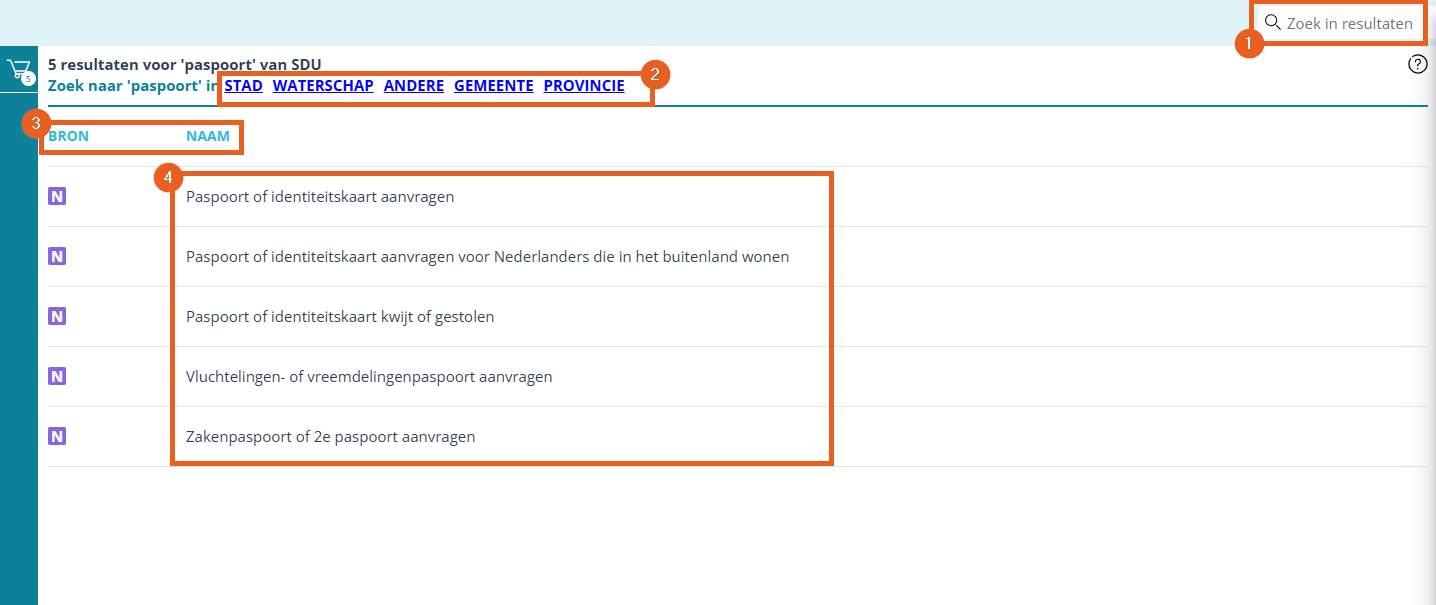
In het zoekresultaat zijn er een aantal beschikbare opties:
¶ Zoek in resultaat (1)
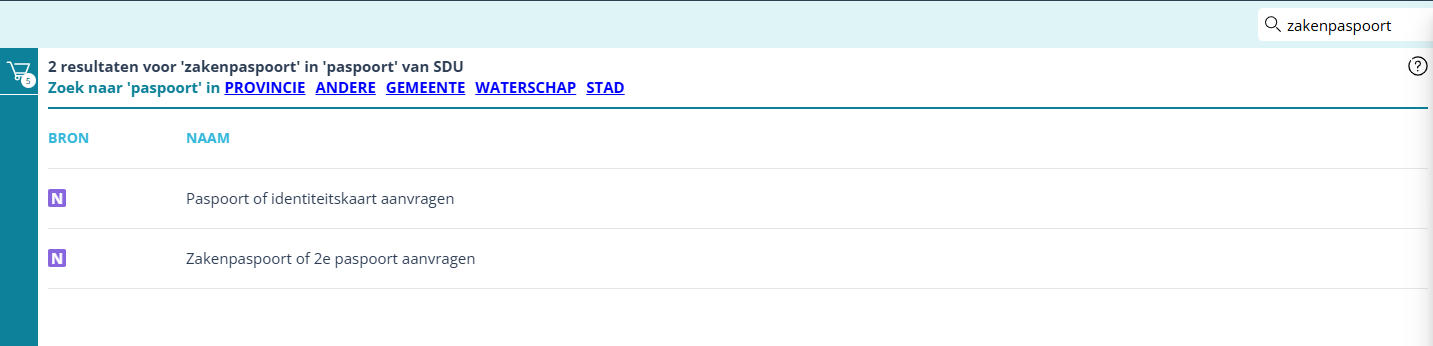
Met behulp van Zoek in resultaat kan het zoekresultaat verder worden gefilterd.
Op het moment dat er meerdere resultaten worden getoond kan zo sneller de relevante product pagina worden gevonden.
¶ Zoek in andere bron(nen) (2)
Er kunnen alleen andere bronnen worden getoond op het moment dat er meerdere PDC integraties zijn geconfigureerd. De naamgeving en welke bronnen worden getoond is afhankelijk van de configuratie in JKC admin.
Klik hier voor de configuratieopties in JKC admin.
Door op een van de andere configureerde bronnen te klikken, kan deze bron worden doorzocht.
Hierbij wordt dezelfde zoekopdracht (dus in dit geval paspoort) gebruikt.
¶ Sortering (3)
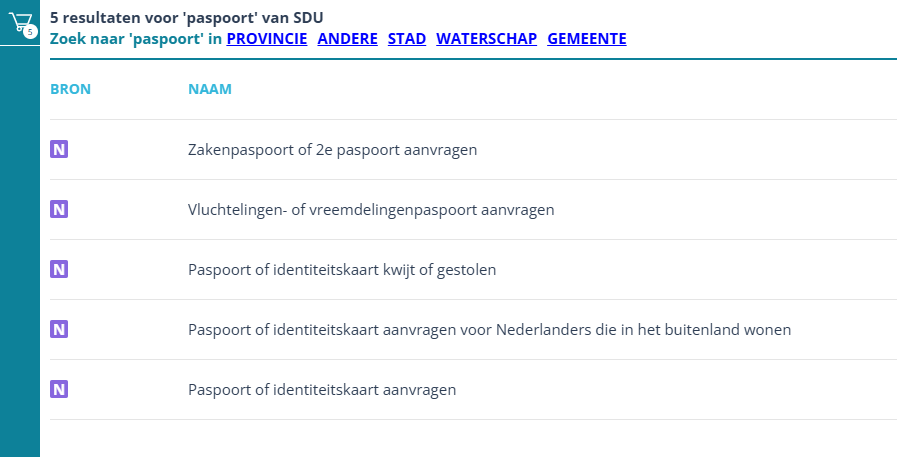
Door op BRON of NAAM te klikken kan de sortering van de kolom worden aangepast.
Welke sortering standaard wordt getoond is afhankelijk van de configuratie in JKC admin.
De standaard sortering kan bijvoorbeeld zijn geconfigureerd op basis van de score (welk product komt het best overeen met de zoekopdracht) of op alfabetische volgorde.
Klik hier voor de configuratieopties in JKC admin.
¶ Relevante product (4)
Om het relevante product te openen kan deze in het zoekresultaat worden aangeklikt.
¶ Details
Na het selecteren en openen van een product worden de details van het product getoond in JOIN Klantcontact.
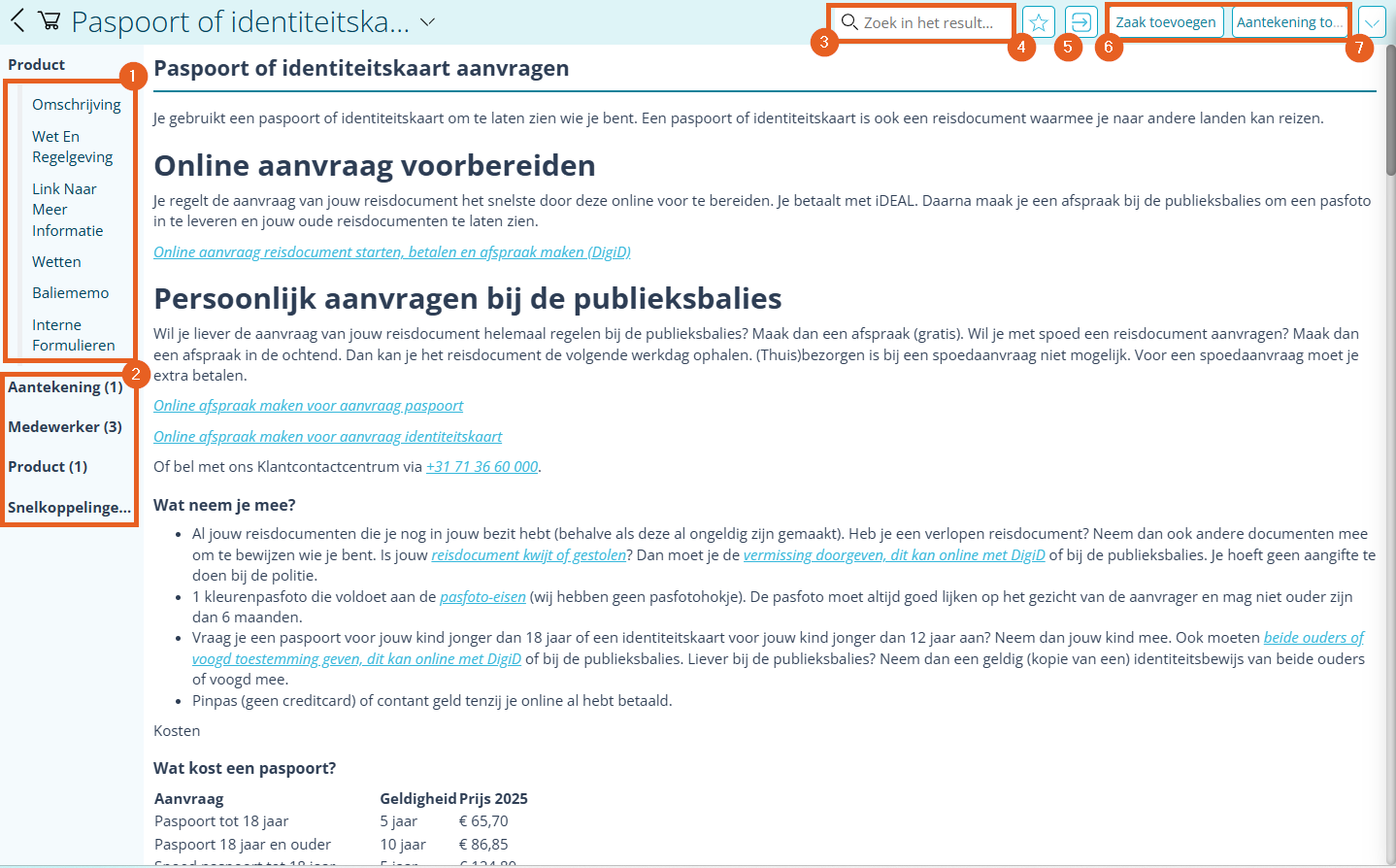
In het detailscherm zijn een aantal opties beschikbaar:
¶ Kopjes (1)
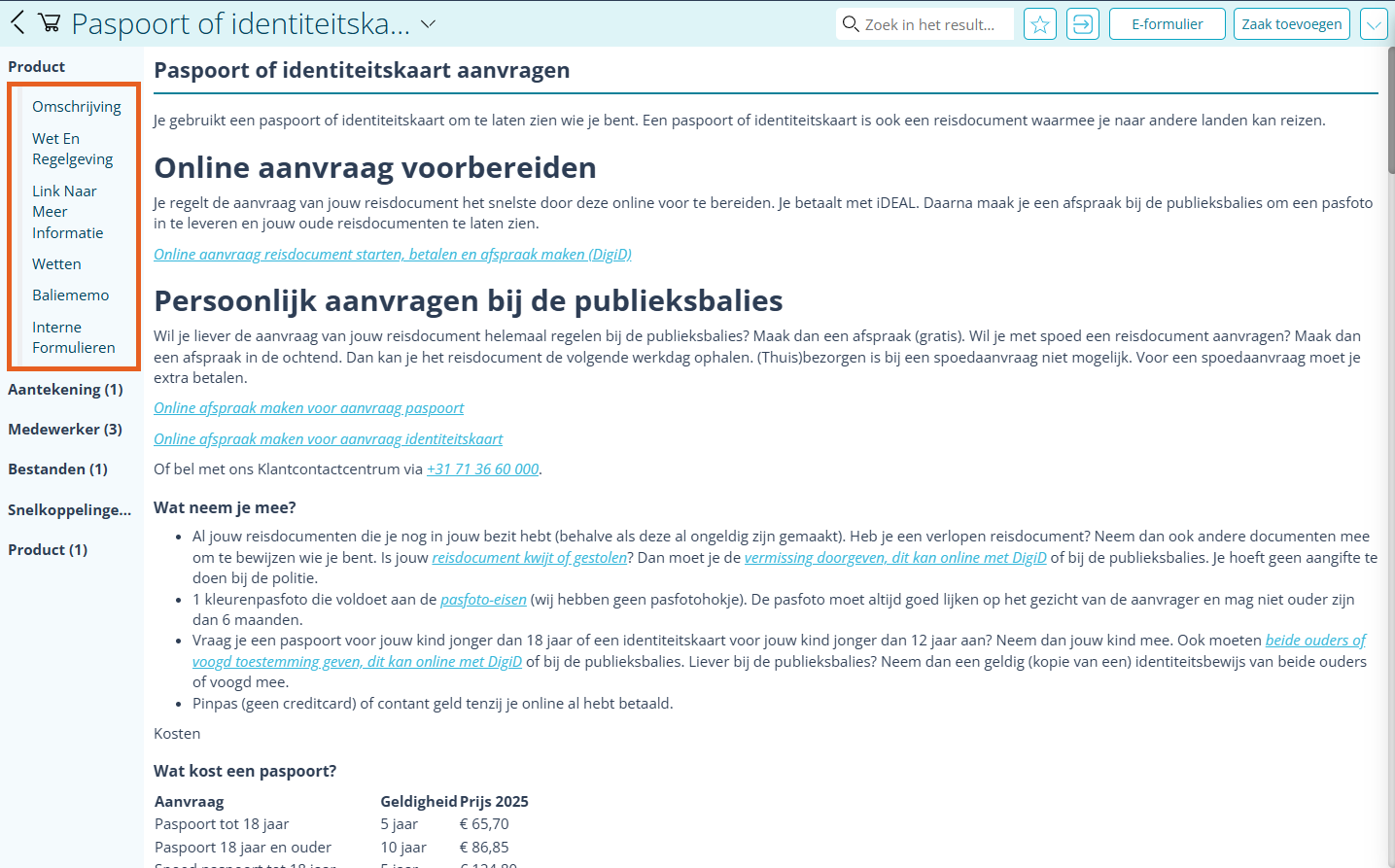
Links in het scherm worden de verschillende beschikbare kopjes getoond die worden meegestuurd aan JOIN Klantcontact.
Door een kopje aan te klikken zal de pagina direct navigeren niet dit onderdeel.
Welke kopjes getoond (kunnen) worden is afhankelijk van de informatie die wordt meegestuurd vanuit de PDC integratie.
¶ Gekoppelde items (2)
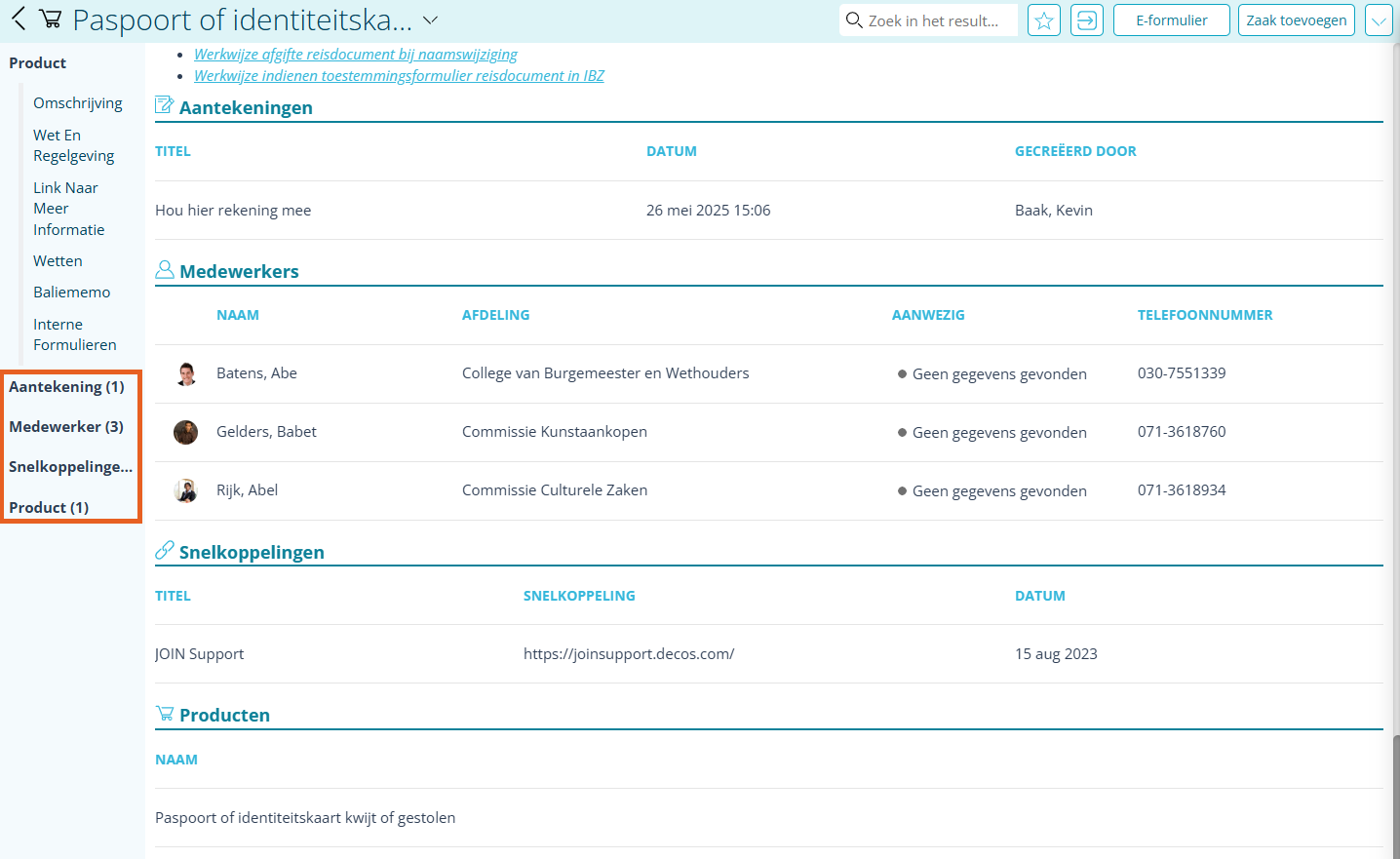
Wanneer er andere items zijn gekoppeld aan de product pagina (zoals bijvoorbeeld relevante medewerkers of andere producten) zullen deze links (onder de kopjes) worden getoond.
Door het relevante gekoppelde item aan te klikken zal de pagina direct navigeren niet dit onderdeel.
Klik hier voor informatie over het koppelen van items vanuit de product pagina.
¶ Zoek in resultaat (3)
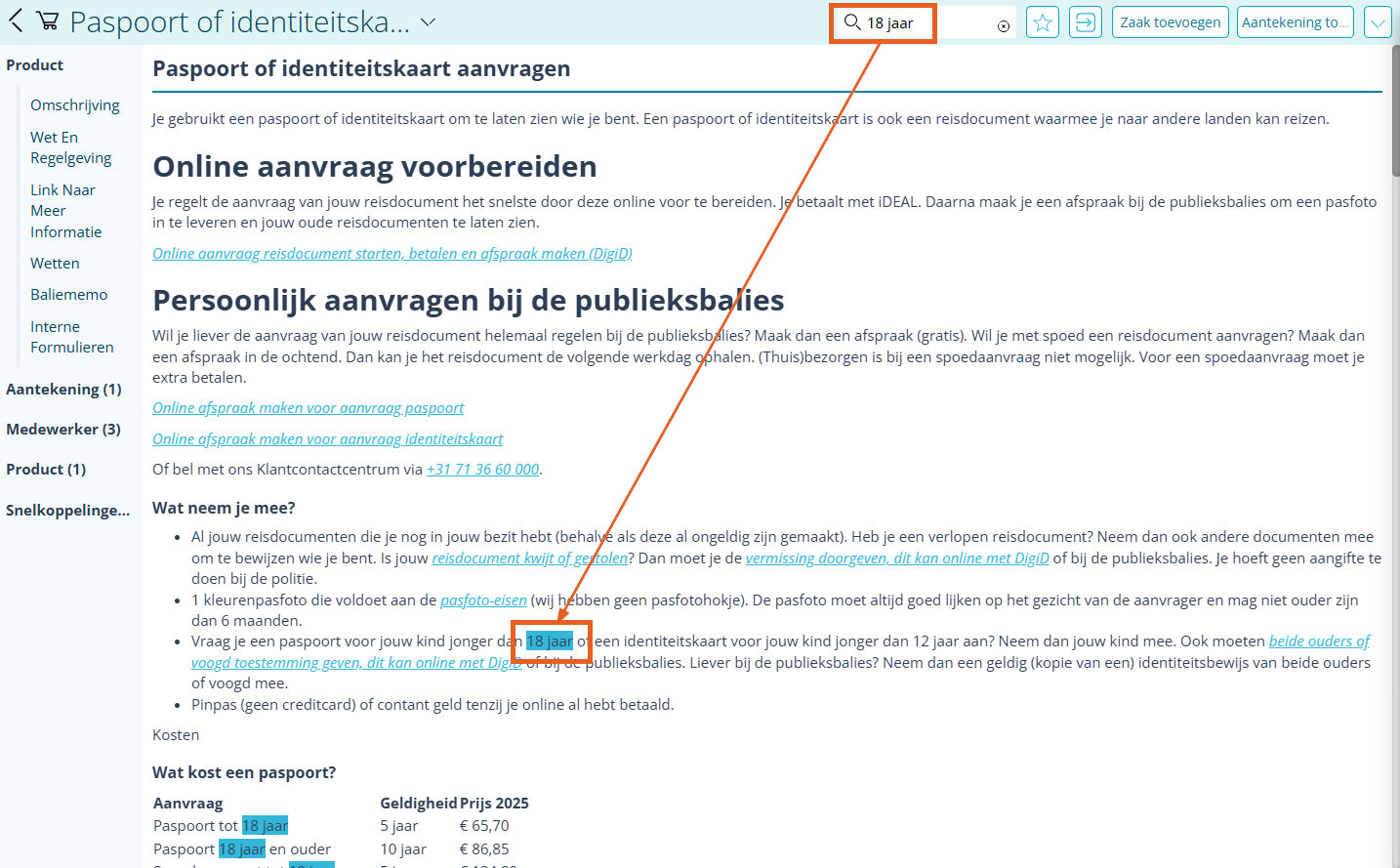
Door een zoekopdracht in te vullen bij Zoek in resultaat, zullen de worden (of zinnen) die overeenkomen met de zoekopdracht worden gemarkeerd in de tekst van de productpagina.
¶ Maak favoriet (4)
Wordt alleen getoond als er gebruik wordt gemaakt van een favoriet webpart op het dashboard.
Door op het ster icoon te klikken kan een product pagina favoriet worden gemaakt.
Favoriete producten worden getoond op het dashboard in het favorieten webpart.
Wanneer een product als favoriet is gemarkeerd zal de ster als gevuld getoond worden.

¶ Stuur naar Viewer (5)
Wordt alleen getoond als er gebruik wordt gemaakt van de Viewer.
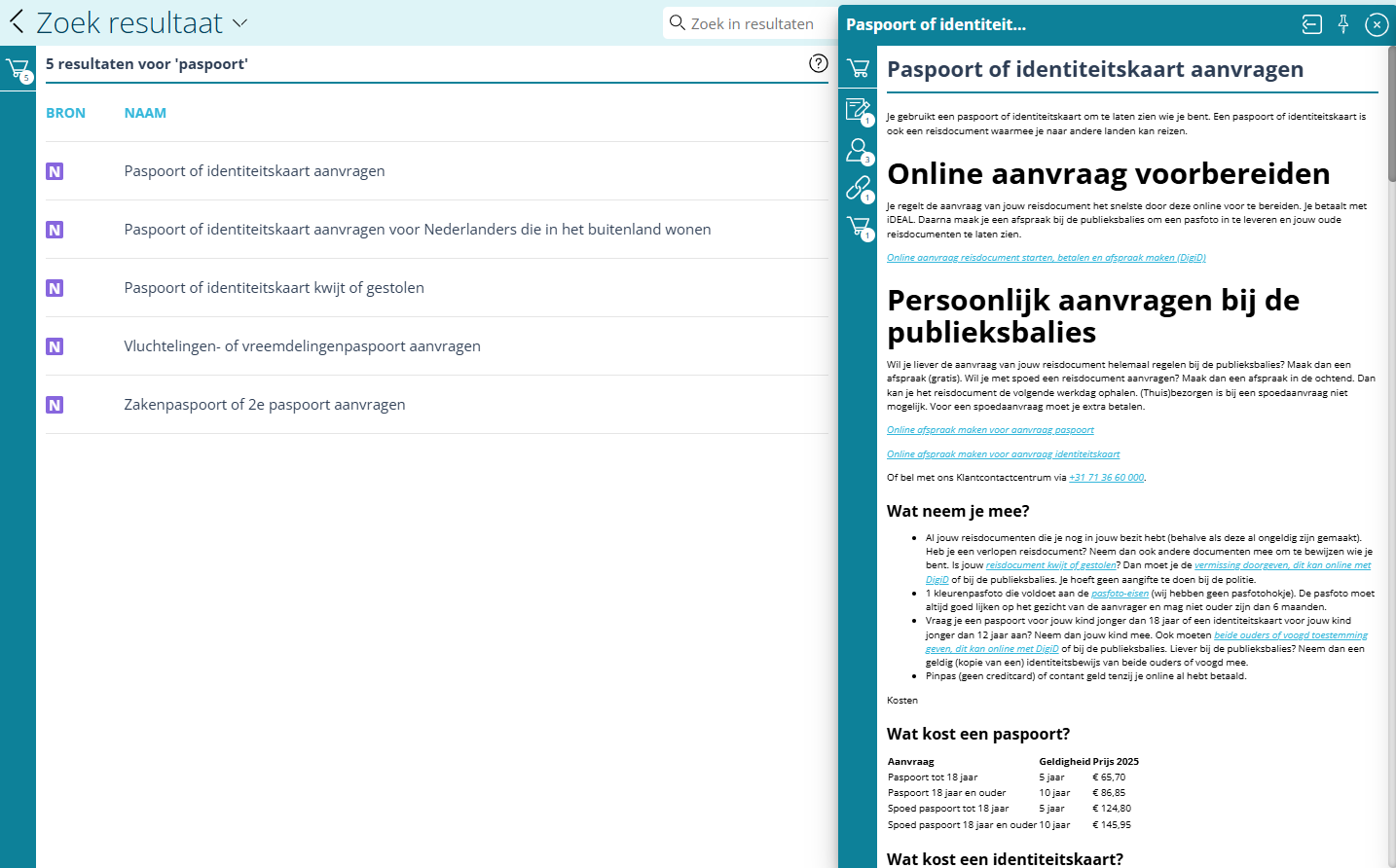
Door op het viewer icoon te klikken zal de product pagina worden geopend in de viewer.
¶ Meest gebruikte opties (6)
Op deze locatie worden de meest geselecteerde opties getoond die zijn gebruikt bij de product pagina’s.
Welke twee opties hier worden getoond kan per gebruiker verschillen.
Deze opties zijn ook altijd te vinden in het Uitklapmenu.
¶ Uitklapmenu (7)
Door op de pijl te klikken wordt het uitklapmenu geopend.
In dit menu worden alle beschikbare opties getoond.
¶ Uitklapmenu
Welke opties worden getoond is afhankelijk van de rechten van de gebruiker en de beschikbare modules.
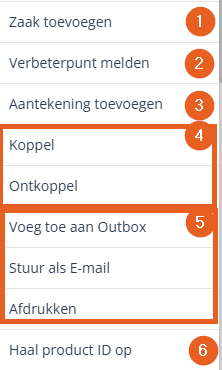
¶ Zaak toevoegen (1)
Met de Zaak toevoegen knop kan direct een zaak worden gestart vanuit het relevante product.
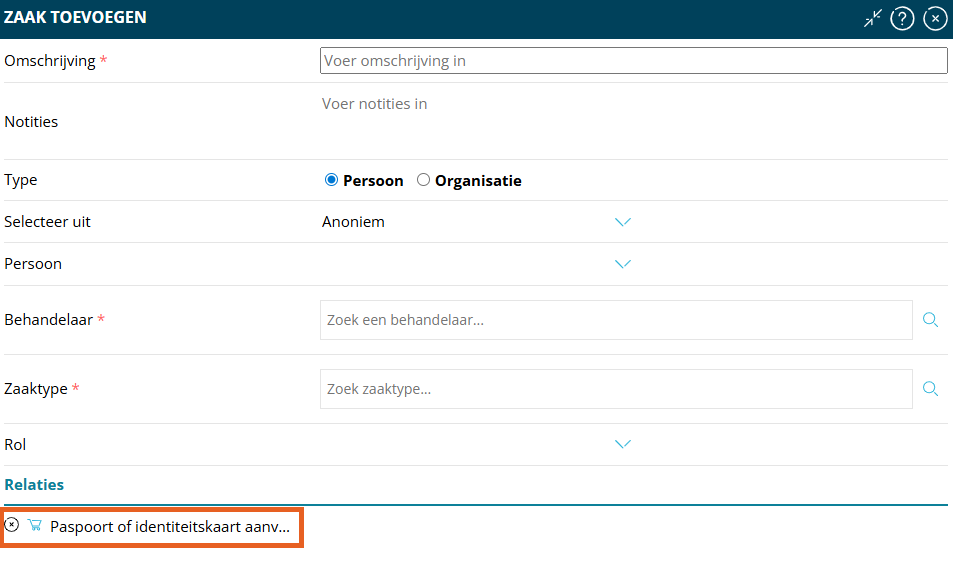
Het product wordt meteen toevoegd aan de relaties in het zaak toevoegen menu.
Klik hier voor meer informatie over het toevoegen van een zaak.
¶ Verbeterpunt melden (2)
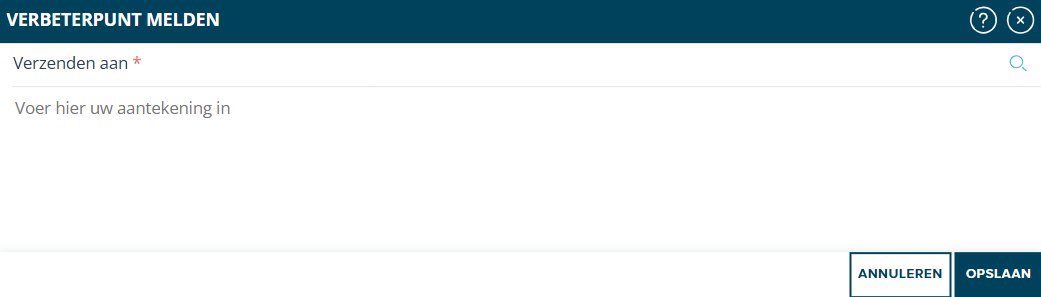
Met de Verbeterpunt melden optie kan een taak worden aangemaakt voor een andere collega.
In deze taak kan worden aangegeven dat er informatie moet worden aangepast of moet worden verbeterd voor de geopende product pagina.
¶ Aantekening toevoegen (3)
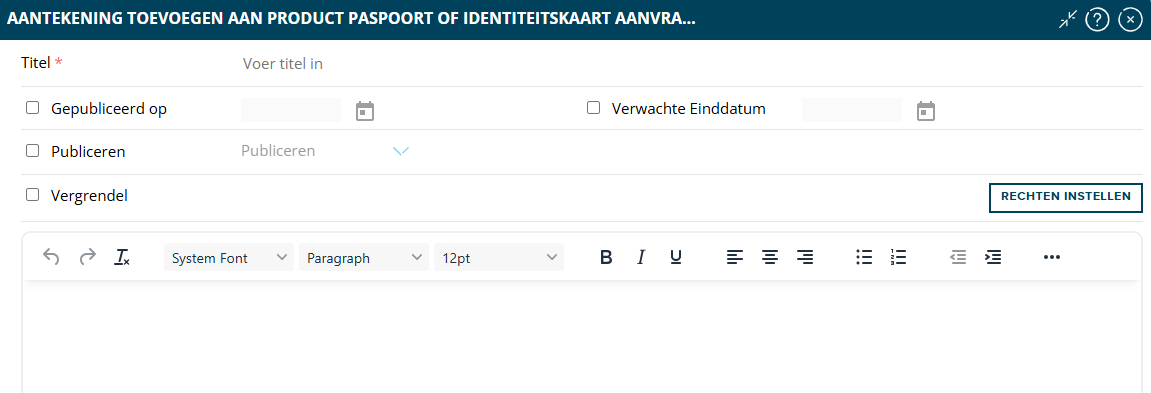
Met de Aantekening toevoegen optie kan een aantekening worden toegevoegd aan de geopende productpagina.
De aantekening zal als paarse informatiebalk bij de productpagina worden getoond als de aantekening wordt gepubliceerd.
Klik hier voor meer informatie over het toevoegen van aantekeningen.
¶ Koppel (4)
Met de Koppel en Ontkoppel opties kan de productpagina aan andere entiteiten in JOIN Klantcontact worden gekoppeld of weer worden ontkoppeld.
Klik hier voor informatie over het koppelen van items vanuit de product pagina.
¶ E-mailen/afdrukken (5)
- Voeg toe aan Outbox
Met deze optie kan de informatie van het product worden toegevoegd aan de outbox.
Klik hier voor meer informatie over de Outbox
- Stuur als E-mail
Met deze optie kan de informatie van het product als bijlage aan een e-mail worden verstuurd.
Klik hier voor meer informatie over het sturen van een e-mail.
- Afdrukken
Met deze optie kan de informatie van het product als PDF worden gedownload.
Het kan zijn dat de browser de popup blokkeert. Geef vervolgens toestemming om ervoor te zorgen dat JOIN Klantcontact een popup mag openen om het bestand aan te downloaden.
¶ Haal product ID op (6)
Deze optie is niet altijd beschikbaar en afhankelijk van de PDC integratie.
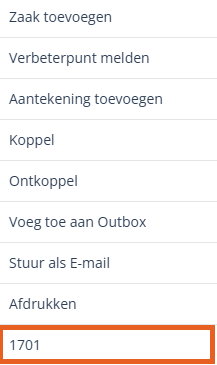
Door op de Haal product ID knop te drukken wordt het product ID van de geopende productpagina getoond.
DEze product ID verwijst naar de ID die wordt gebruikt aan de PDC kant en kan zo worden gebruikt om de juiste productpagina te vinden.
¶ Koppelen
Het kunnen koppelen (en ontkoppelen) van een product is afhankelijk van de rechten van de gebruiker.
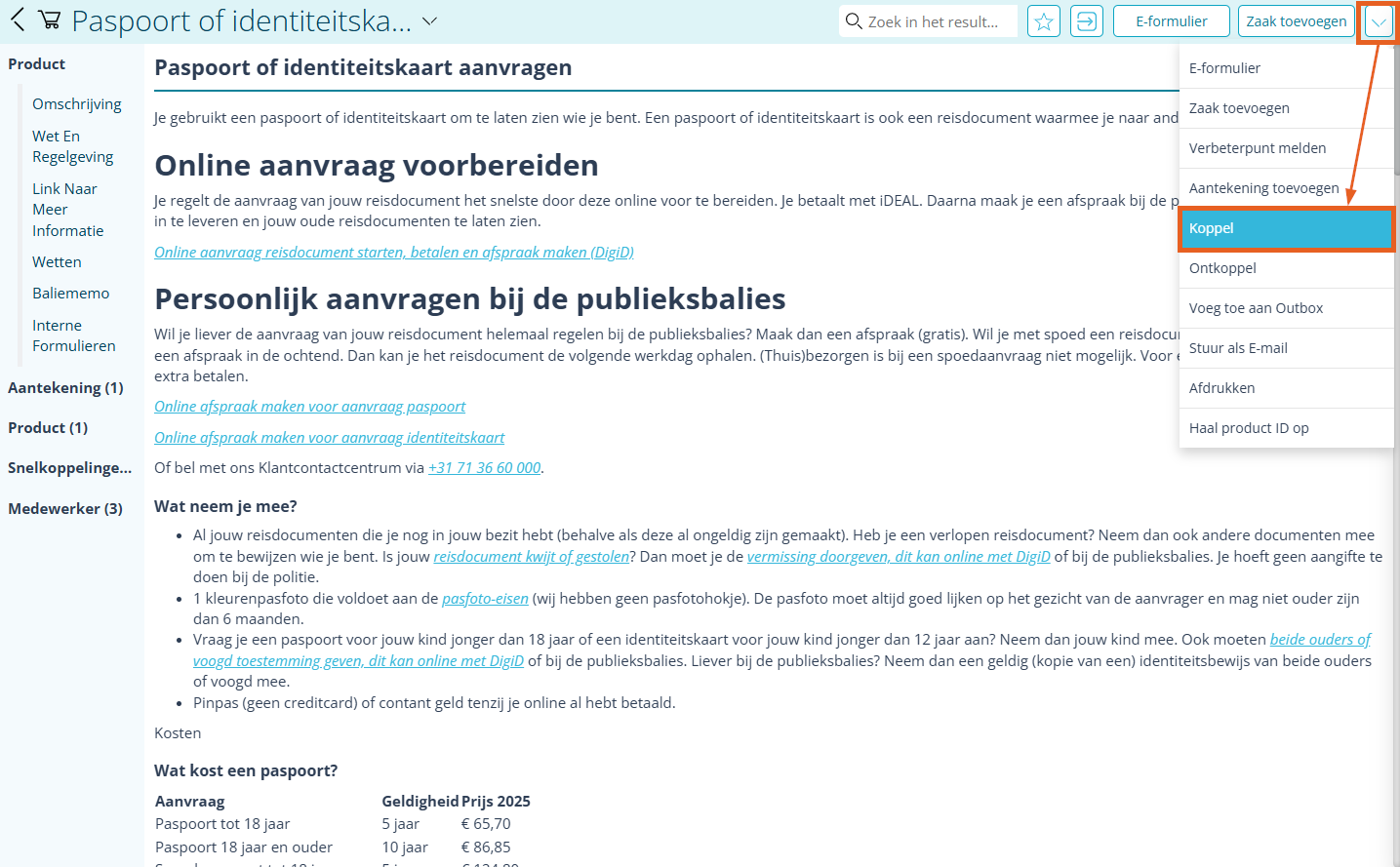
De productpagina kan worden gekoppeld door het uitklapmenu te openen en Koppel te selecteren.
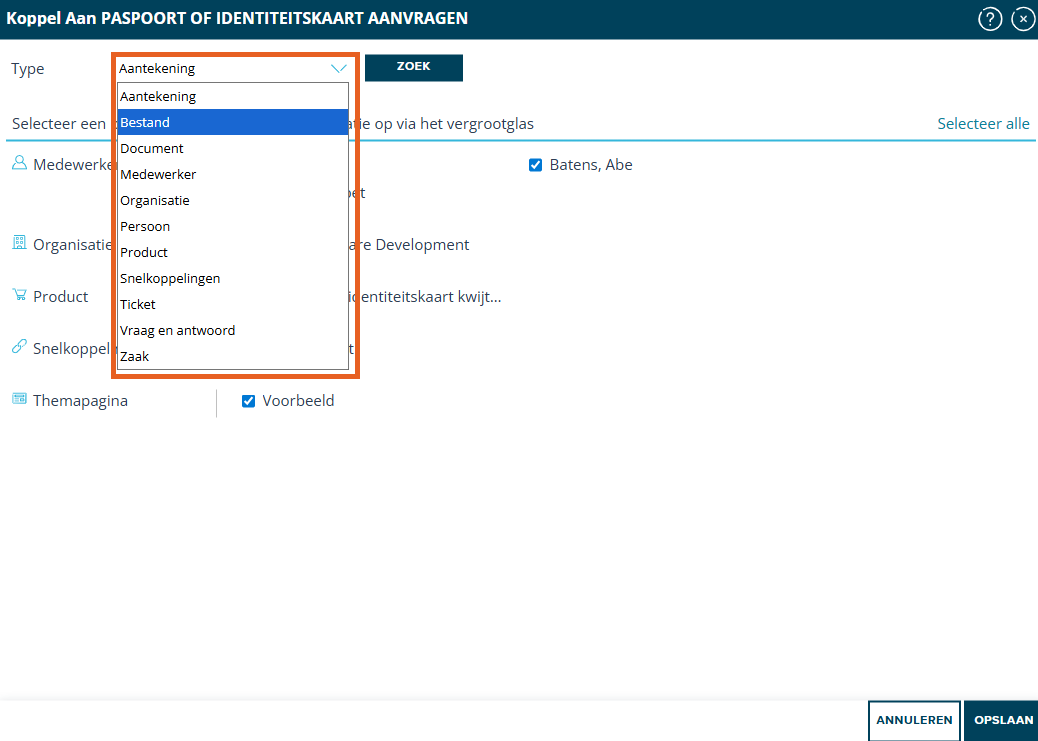
In dit scherm kan bij Type worden gekozen aan welk type het product gekoppeld moet worden.
Klik in de lijst het relevante type aan.
Na het kiezen van het type (in dit geval Bestand) zal de zoekoptie voor dat specifieke type worden getoond.
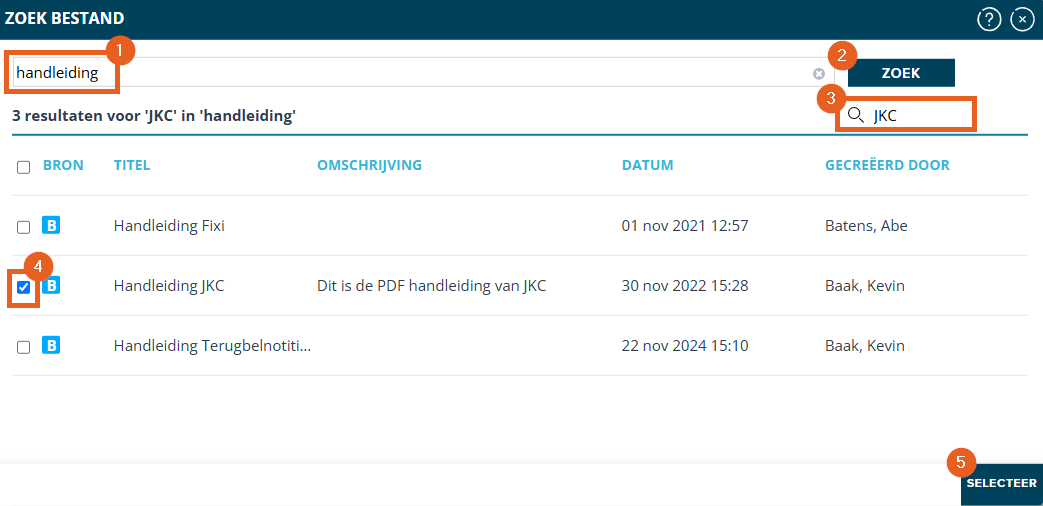
- Voer de zoekopdracht in
Voer een zoekopdracht in op te zoeken naar het relevante item waaraan gekoppeld moet worden. - Start de zoekopdracht
Klik op ZOEK om te zoekopdracht te starten.
Het is ook mogelijk om gebruik te maken van ENTER om de zoekopdracht te starten. - Zoek in resultaten
Voer een extra zoekopdracht in (wanneer dat nodig is) om het zoekresultaat verder te filteren. - Selecteer de relevante items
Zet een vinkje voor het relevante item dat gekoppeld moet worden.
Hierbij kunnen meerdere items worden geselecteerd. - Bevestig de selectie
Klik op SELECTEER om de selectie te bevestigen.
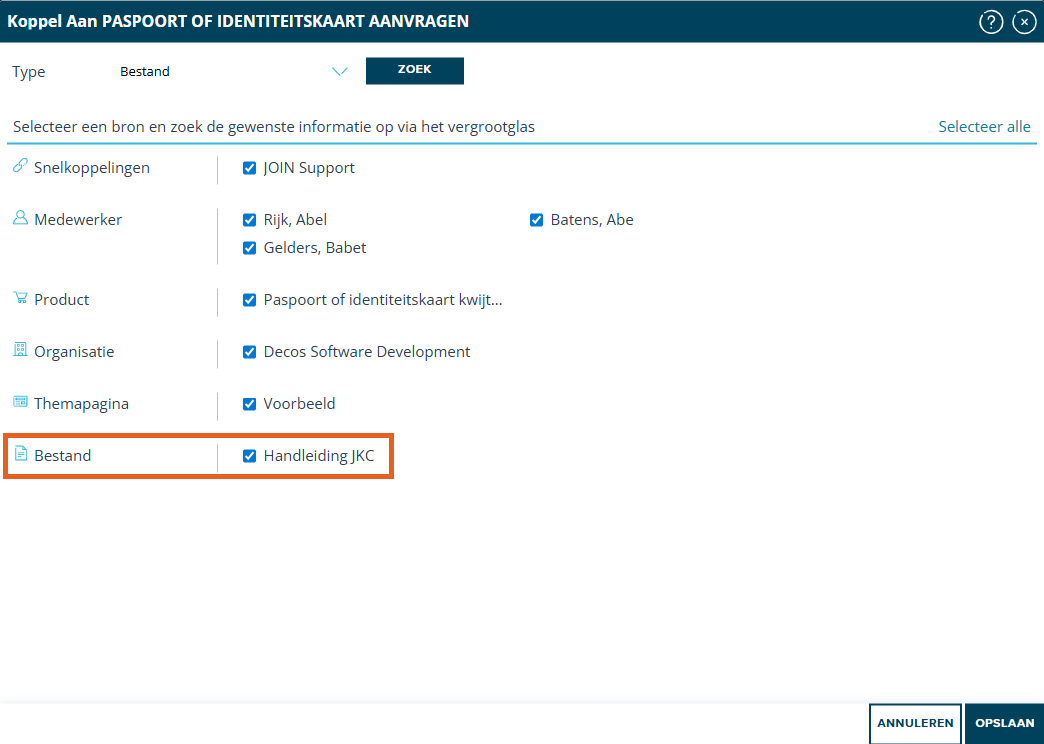
In het koppelscherm wordt nu het item getoond waaraan het product gekoppeld moet worden.
Wanneer dat wenselijk is kunnen nu nog andere items (van een ander type) worden gekoppeld.
Door het vinkje te verwijderen voor het item kan dit item weer worden gedeselecteerd.
- Door op OPSLAAN te klikken wordt de koppelactie bevestigd.
- Door op ANNULEREN te klikken wordt het koppelscherm weer gesloten en wordt de koppelactie geannuleerd.
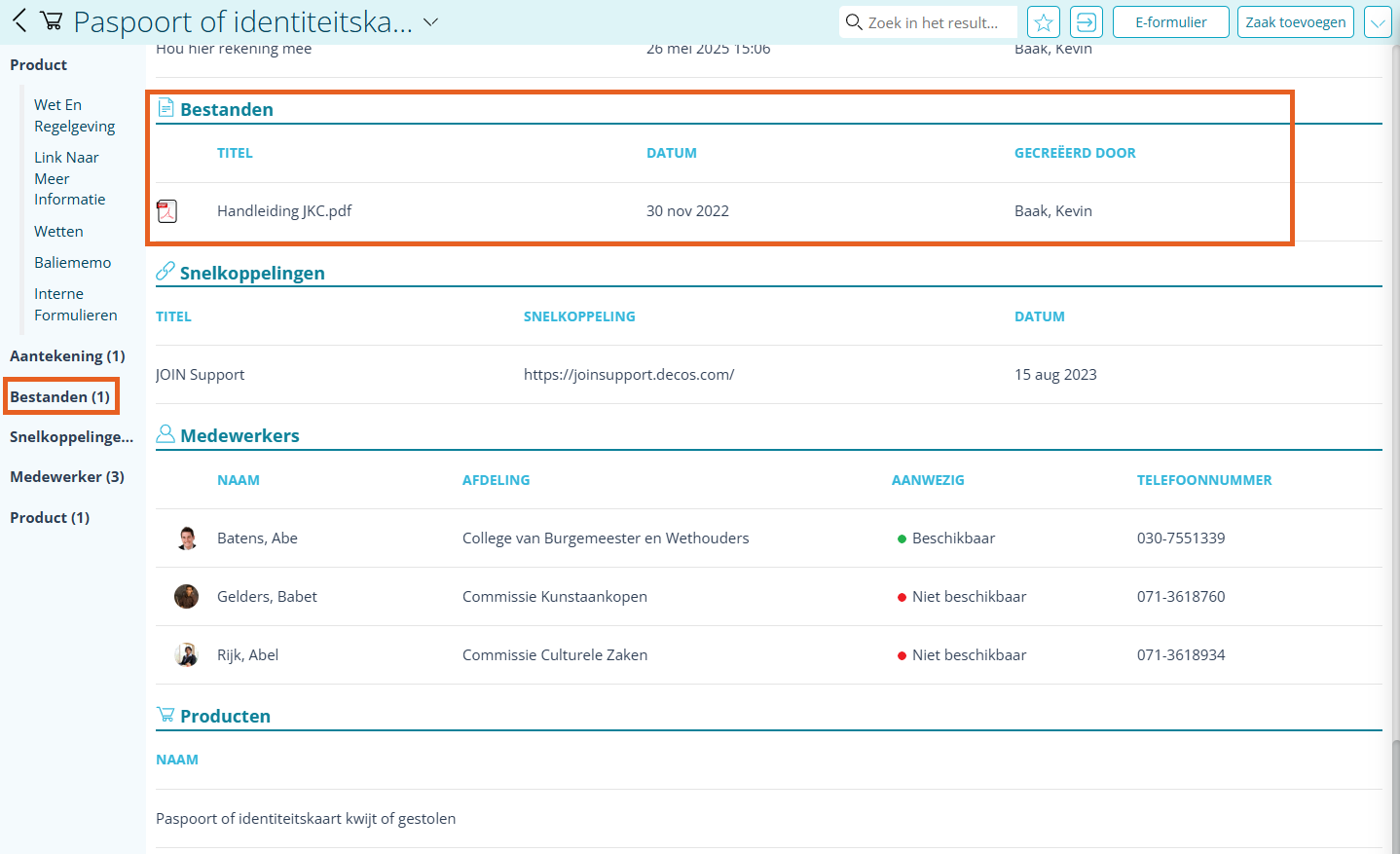
Na het koppelen zal het gekozen item nu bij het product worden getoond.
¶ Ontkoppelen
Een item kan worden ontkoppeld door het koppelscherm weer te openen.
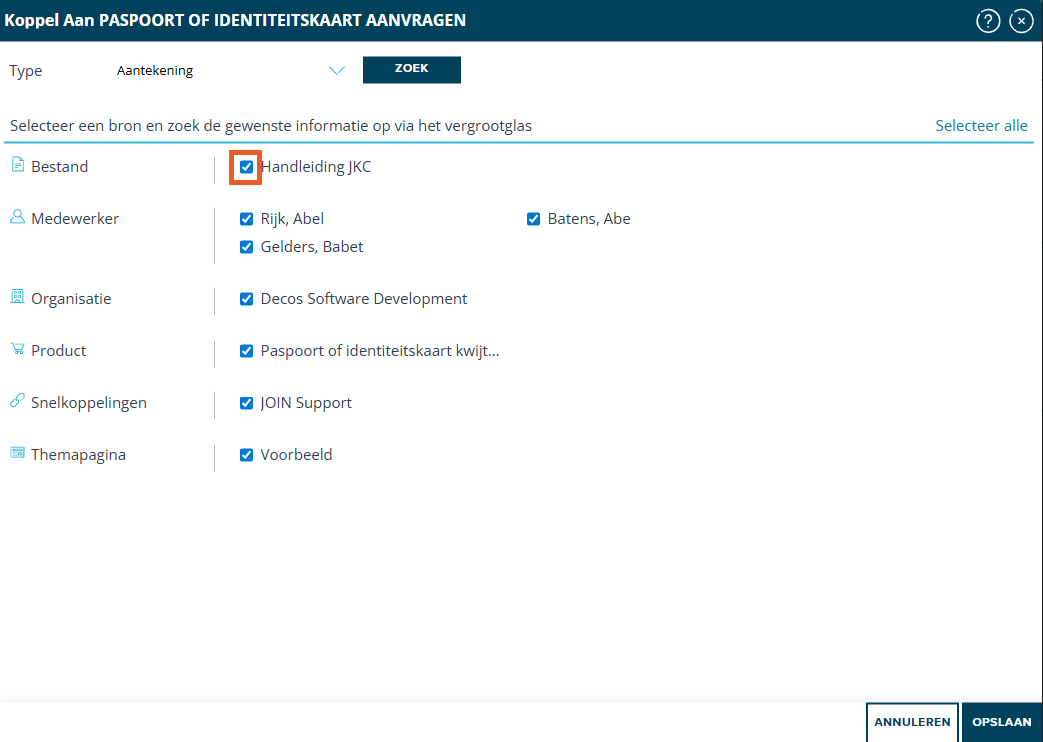
Verwijder het vinkje voor het item dat ontkoppeld moet worden.
Klik vervolgens op OPSLAAN om te keuze te bevestigen.
Voor het ontkoppelen kan zowel de Koppel als de Ontkoppel optie worden gebruikt.
¶ Configuratie
Klik hier voor de configuratieopties voor producten in de admin van JKC.
¶ Koppelingen / Modules
Het is mogelijk te koppelen met de onderstaande PDC integraties: